Baru-baru ini dinaik taraf kepada Windows 10 20H2 Kemas kini Oktober 2020 dan semuanya nampaknya berfungsi dengan baik, kecuali masa yang diperlukan untuk mematikan komputer.Ia mengambil sedikit masa untuk menutup komputer, "Komputer saya but dalam masa seminit, seperti bangun daripada mod tidur.Tetapi penutupan mengambil masa lebih daripada 10 minit.
Biasanya, apabila anda menutup PC anda, Windows pula mematikan proses sistem, menyimpan data dan membebaskan memori, yang mengandungi data yang tidak diperlukan.Dan, proses penutupan hanya mengambil masa beberapa saat.
Kadangkala, walau bagaimanapun, satu siri langkah yang kompleks boleh tersandung antara satu sama lain, menyebabkan Windows mengambil banyak masa untuk ditutup.Laporan penggunaDi mana Windows 10 ditutup perlahan-lahan, terutamanyaSelepas memasang kemas kini Windows 10 20H2 terbaharu, penutupan mengambil masa lebih lama daripada sebelumnya dan menunggu bip pengesahan penutupan itu menyakitkan..
Masalah penutupan perlahan Windows 10
Sekali lagi, bagi sesetengah pengguna, skrin dimatikan serta-merta, tetapi perkakasan terus berfungsi, kerana LED pada butang kuasa kekal menyala selama beberapa minit lagi sebelum dimatikan.Dan punca utama ralat ini nampaknya adalah fail atau pemacu Windows yang rosak, yang tidak akan membiarkan Windows ditutup sepenuhnya.Juga, kadangkala konfigurasi bekalan kuasa yang salah boleh menyebabkan masalah ini.Walau apa pun sebabnya, jika anda mendapati bahawa Windows 10 ditutup lebih lama daripada mengganggu anda, anda boleh mencari sebab dan penyelesaian dalam artikel ini.
Jika anda mempunyai sebarang peranti luaran yang disambungkan ke sistem, anda disyorkan untuk memutuskan sambungannya buat sementara waktu dan semak jika masalah berterusan.
Selain itu, pastikan tiada program berjalan pada komputer anda.Matikannya dahulu, kemudian cuba matikannya.
Pasang kemas kini Windows terkini
Sekali lagi pastikan anda telah memasang yang terkinikemas kini tingkap,Kerana Microsoft kerap mengeluarkan pembetulan pepijat dengan kemas kini kumulatif terkini.Windows 10 ditetapkan untuk memuat turun dan memasang versi terkini secara automatik, tetapi anda boleh menyemaknya secara manual dengan mengikuti langkah di bawah.
- Buka apl Tetapan dengan pintasan papan kekunci Windows + I
- Klik pada Kemas Kini dan Keselamatan, kemudian Kemas Kini Tetingkap
- Sekarang klik butang Semak Kemas Kini untuk membenarkan Windows 10 memuat turun fail kemas kini daripada pelayan Microsoft.
- Selepas memuat turun dan memasang kemas kini Windows, mulakan semula PC anda untuk menggunakannya.
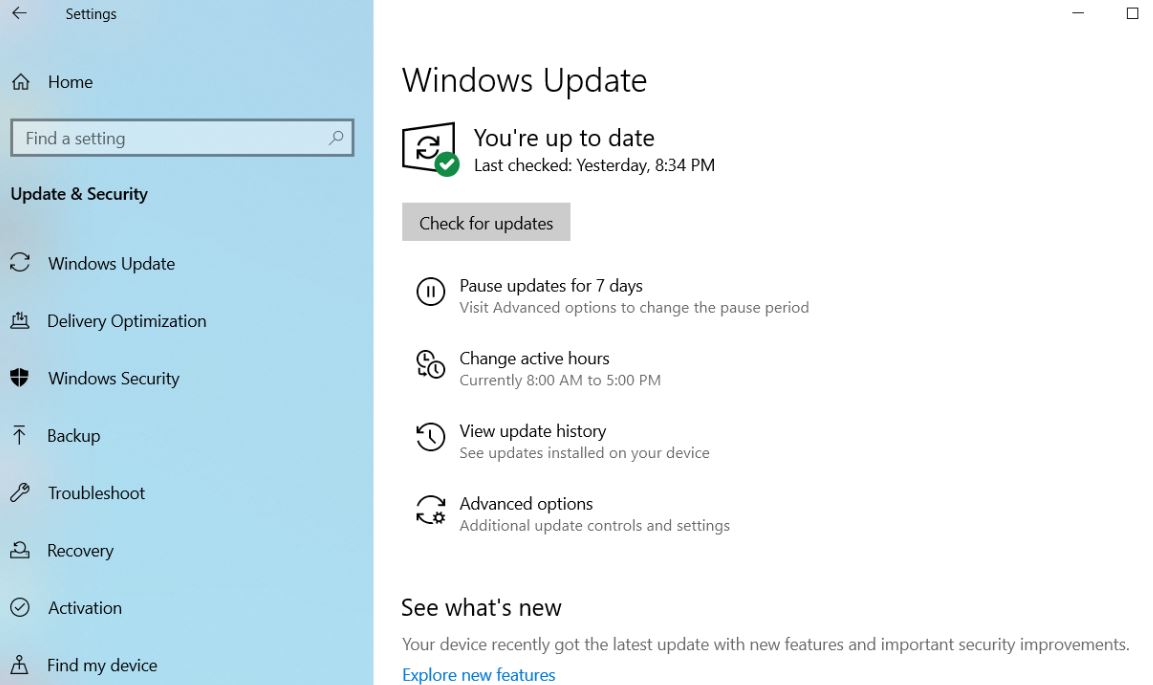
Selain itu, pastikan anda mempunyai pemacu peranti terkini yang dipasang pada sistem anda
Jalankan Penyelesai Masalah Kuasa
Ikuti langkah di bawah untuk menjalankan program terbina dalam dalam Penyelesai Masalah Kuasa dan biarkan Windows menyemak dan menyelesaikan masalah yang menghalang Windows daripada ditutup dengan anggun.
- Tekan Windows + I untuk membuka tetapan
- Klik Kemas Kini dan Keselamatan, kemudian Selesaikan Masalah
- Di sini tatal ke bawah dari panel tengah dan pilih Kuasa
- lari Penyelesai Masalah Kuasa
- Ini akan mula mendiagnosis tetapan kuasa komputer anda dan membuat pembetulan jika perlu.
- Selepas proses selesai, mulakan semula PC anda dan semak sama ada itu membantu.
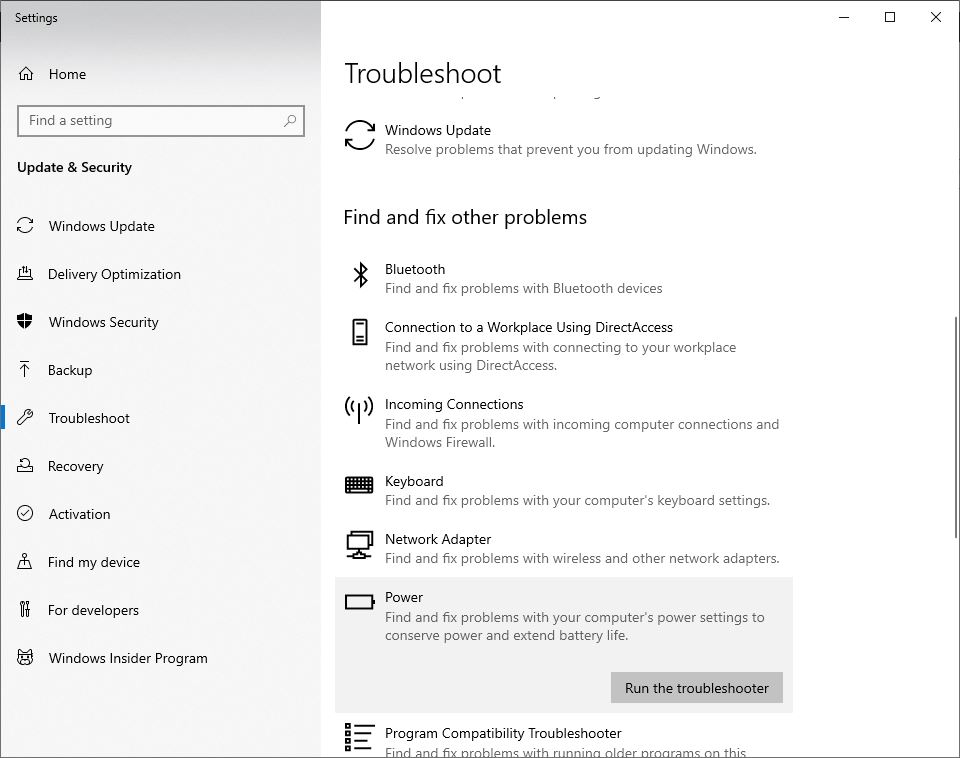
Lumpuhkan fungsi permulaan pantas
Ini adalah satu lagi cara yang berkesan untuk menyelesaikan kebanyakan masalah berkaitan permulaan dan penutupan.Microsoft menambah ciri Permulaan Pantas baharu untuk mengoptimumkan masa permulaan Windows, tetapi ciri ini mempunyai beberapa kelemahan.Ramai pengguna melaporkan bahawa melumpuhkan ciri Permulaan Pantas membantu mereka menyelesaikan isu berkaitan permulaan dan penutupan Windows 10.
Lumpuhkan pilihan permulaan pantas
- Buka panel kawalan
- Cari dan pilih Pilihan Kuasa.
- Pada menu sebelah kiri, pilih Pilih perkara yang dilakukan oleh butang kuasa.
- Pilih Tukar tetapan yang tidak tersedia pada masa ini.
- Tatal ke bawah ke bahagian "Tetapan Tutup".
- Nyahtanda tanda semak dalam pilihan "Dayakan permulaan pantas".
- Pilih butang Simpan Perubahan.
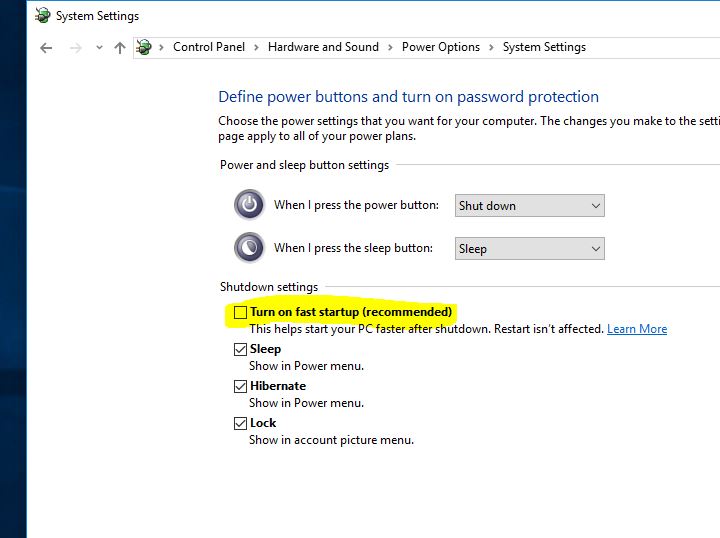
Tweak Windows Registry Editor
Sebab utama proses penutupan Windows 10 yang perlahan adalah kerosakan sistem / pendaftaran fail.Jadi, untuk menyingkirkan ralat yang jelas, ikuti langkah berikut:
- tekan Windows + R, Jenis regedit, kemudian Klik OK untuk membuka Windows Registry Editor.
- Mula-mula, sandarkan pangkalan data pendaftaran dan cari kunci pendaftaran berikut: HKEY_LOCAL_MACHINESYSTEMCurrentControlSetControlSession ManagerPengurusan memori.
- Jika nilainya ialah 1, tukar nilai ClearPageFile pada Shutdown kepada 0.
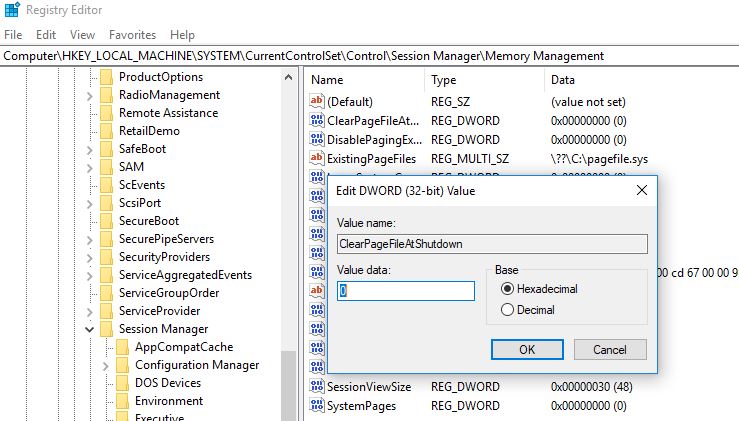
- Sekarang cari kunci pendaftaran berikutkomputer: HKEY_LOCAL_MACHINESYSTEMCurrentControlSetControl
- pastikan Di panel kiri "Kawalan "dihidupkanDengan kotak pilihan, kemudian Di tetingkap kanan tetingkap Editor PendaftaranCari WaitToKillServiceTimeout.
- Sekiranya anda tidak dapat menemui nilainya, klik kanan di kawasan kosong (di panel kanan tetingkap Editor Pendaftaran) dan pilihBaru ">" Nilai Rentetan ".
- Namakan rentetan ini WaitToKillServiceTimeout , Dan kemudian membukanya.
- Tetapkan nilainya ke 1000 hingga 20000 , Dengan hormatnya1 hingga 20 saatPelbagai .
Nota: Apabila anda menutup komputer tanpa menyimpan fail, ia secara automatik menyimpan fail untuk mengelakkan kehilangan.Proses ini mungkin memerlukan sedikit masa.Oleh itu, elakkan daripada menetapkan julat ini di bawah 20 saat, kerana ini akan menyebabkan aplikasi ditutup tanpa menyimpan perubahan. - Klik OK.
- Akhir sekali, mulakan semula PC anda untuk menggunakan perubahan.
Kaedah ini pasti dapat menyelesaikan masalah anda dan mempercepat proses penutupan.
set semula pelan kuasa
Menetapkan semula pelan kuasa boleh membantu menyelesaikan isu semasa.Jika anda telah menggunakan pelan kuasa tersuai, cuba tetapkan semula sekali.
Untuk menetapkan semula pelan kuasa dalam Windows 10:
- Buka Panel Kawalan" dan navigasi ke "Pilihan Kuasa",
- Pilih pelan kuasa mengikut keperluan anda dan klik "Tukar tetapan pelan".
- Klik "Tukar tetapan kuasa lanjutan".
- Dalam tetingkap Power Options, klik butang Restore Plan Defaults.
- Klik Guna, dan kemudian klik butang OK.
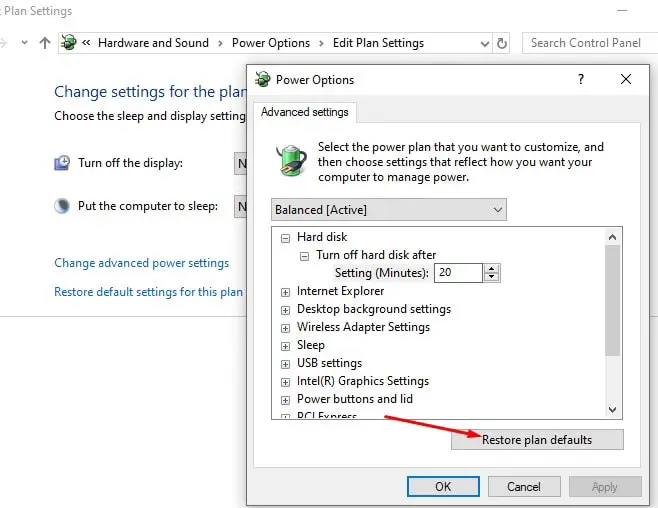
Jalankan utiliti DISM dan SFC
Seperti yang dinyatakan sebelum ini, fail sistem yang hilang yang rosak sering menyebabkan masalah ini, kami mengesyorkan menggunakan DISM (Servis dan Pengurusan Imej Penggunaan)arahanJalankan utiliti Pemeriksa Fail Sistem untuk Membaiki imej sistem dan memulihkan fail sistem yang rosak yang hilang.
Buka gesaan arahan sebagai pentadbir dan jalankan arahan DISM di bawah.
Ketepikan / Dalam Talian / Pembersihan-Imej / Pulihkan Kesihatan
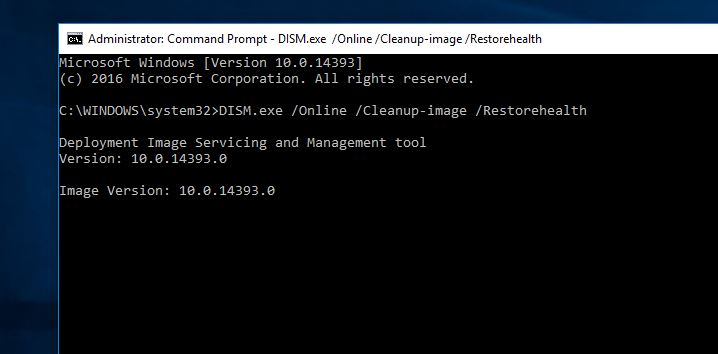
Menunggu DISM 100% imbasan lengkap pembaikan Proses.
Selepas memasukkan arahan ini, gunakansfc / scannowdan tekan Enter untuk melaksanakan arahan.
Utiliti Pemeriksa Fail Sistem akan mula mengimbas fail sistem rosak yang hilang (jika ditemui) dan kemudian memulihkannya daripada folder termampat yang terletak di %WinDir%System32dllcache.
Selepas menyelesaikan proses pengimbasan 100%, mulakan semula Windows dan semak sama ada itu membantu.
Kemas kini pemacu paparan
Sekali lagi jika anda mempunyai sebarang pemacu lama atau rosak pada PC Windows 10 anda, ini akan menyebabkan masalah untuk komputer anda.Kami mengesyorkan untuk memastikan anda mengemas kini semua pemacu peranti yang dipasang, terutamanya pemacu paparan.
Anda boleh mengemas kini pemacu pada Windows 10 dengan mengikuti langkah berikut:
- Tekan pintasan papan kekunci Windows + X dan pilih Pengurus Peranti,
- Ini akan membuka Pengurus Peranti dan memaparkan senarai semua pemacu peranti yang dipasang.
- Kembangkan Pemacu Paparan, klik kanan pemacu grafik yang dipasang dan pilih Kemas kini,
- Ikut arahan pada skrin, kemudian mulakan semula tetingkap untuk menggunakan perubahan.
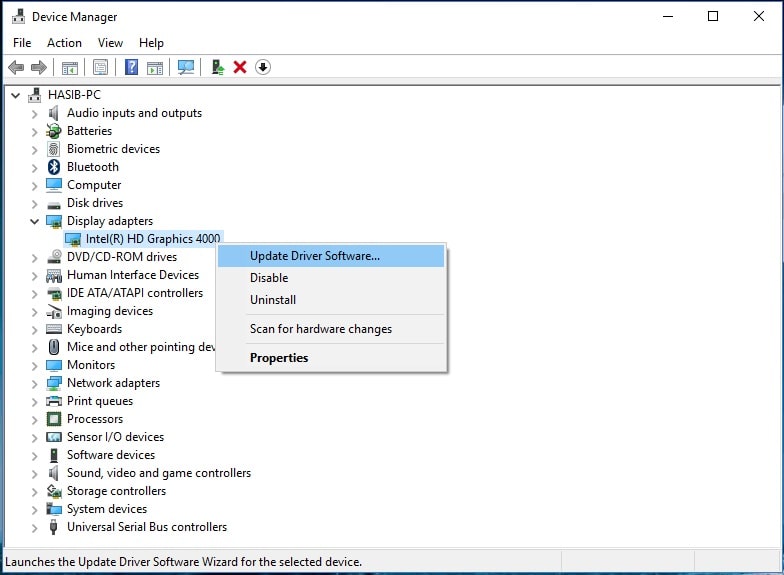
Adakah mana-mana penyelesaian ini membantu dengan "Windows 10 slow shutdown and restart issue"?Beritahu kami pilihan yang sesuai untuk anda.
juga membaca
- Adakah Windows 10 sedang berhibernasi?Inilah cara untuk membetulkannya...!
- 5 Penyelesaian untuk Membetulkan Ralat Skrin Hitam Kematian dalam Windows 10
- Google Chrome lambat dan tidak berfungsi dengan betul pada Windows 10?cuba penyelesaian ini
- Betulkan Microsoft Edge hilang daripada kemas kini Windows 10 2020
- Bagaimana untuk membetulkan peranti dan pencetak tidak dimuatkan pada Windows 10
- Cara Membetulkan Kod Henti Ralat Pengurusan Memori Windows 10 0x0000001A

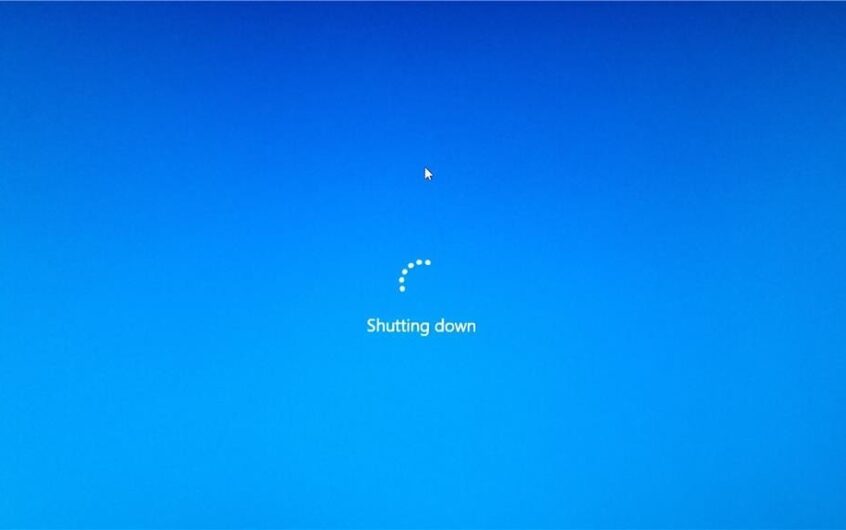




![[Tetap] Microsoft Store tidak boleh memuat turun apl dan permainan](https://oktechmasters.org/wp-content/uploads/2022/03/30606-Fix-Cant-Download-from-Microsoft-Store.jpg)
![[Tetap] Microsoft Store tidak boleh memuat turun dan memasang apl](https://oktechmasters.org/wp-content/uploads/2022/03/30555-Fix-Microsoft-Store-Not-Installing-Apps.jpg)

